win7更改睡眠模式怎么操作?win7睡眠設置方法
更新日期:2024-03-21 18:05:47
來源:投稿
很多win7 用戶在使用的過程中希望電腦功耗低一些,這個時候就可以把電腦設置成睡眠模式,在電腦無操作一定時間后就會自動進入睡眠模式,但是有用戶不知道win7系統怎么更改睡眠模式,接下來小編為大家帶來win7睡眠模式的設置方法。
推薦下載:win7破解版
具體方法如下:
1、在自己電腦的桌面左下角找到window系統的徽標,點擊徽標后繼續找到并且點擊 控制面板 這個選項,如圖所示;
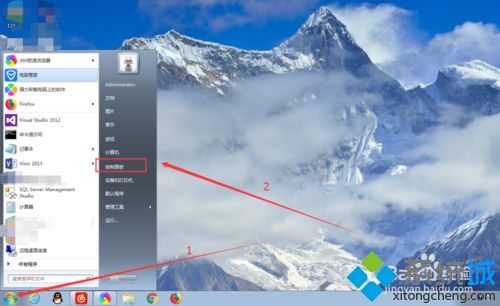
2、經過上一步操作后,來到我們win7電腦的控制面板主頁,我們在里面找到并且點擊 電源選項 這個選項,如圖所示;
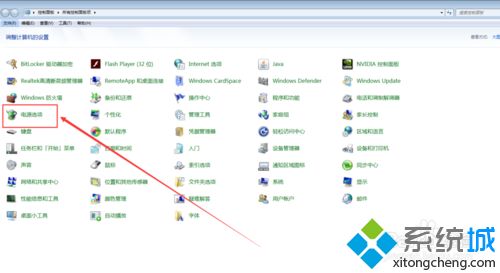
3、默認的電腦的電源計劃是 平衡模式,充分考慮硬件的功耗情況,這里不做更改,如果你是選擇節能模式也可以。我們繼續點擊左側的 更改計算機睡眠時間 選項,如圖所示;
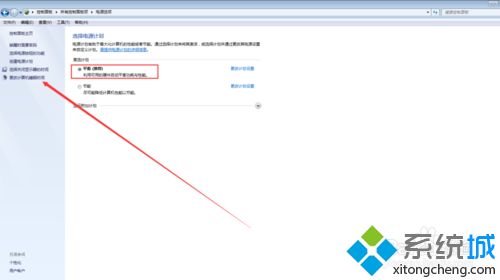
4、由于樓主的學習工作性質導致自己經常使用電腦,所以樓主使用的從不息屏,從不睡眠。不過,建議大家能夠設置睡眠的,盡量設置睡眠效果,對自己的電腦也是一種保養,如圖所示;
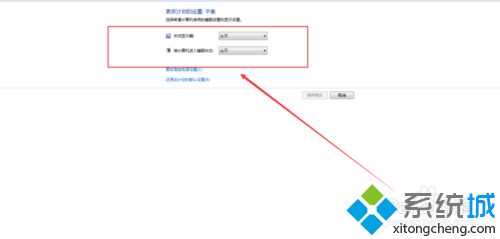
5、這里面的設置就要根據自己的使用習慣來設置電腦的睡眠時間了,比如設置一個小時,45分鐘等,這里以設置1個小時為例,如圖所示;
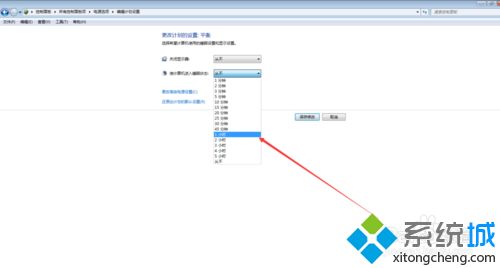
6、把睡眠和電腦屏幕都設置為一個小時后,我們點擊 保存修改 即可完成完成本次睡眠操作的修改情況,如圖所示;
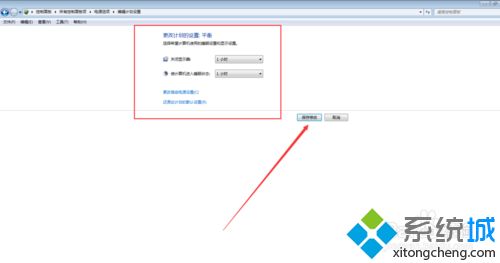
7、當然,你如果想立馬使得你的計算機進入睡眠狀態,也會可以的。再次點擊windows徽標鍵,點擊 關機 旁邊的小三角形按鈕,再次點擊睡眠即可立馬使得我們的計算機進入睡眠狀態,如圖所示;
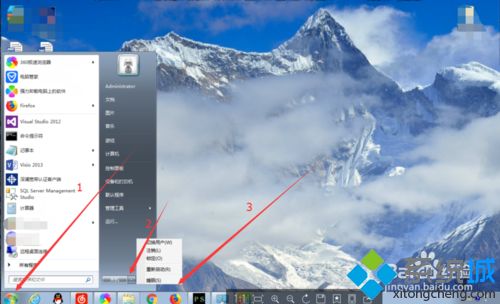
以上就是小編為大家帶來的win7系統更改睡眠模式的方法,通過上述的方法步驟就可以對win7系統進行設置了。
- monterey12.1正式版無法檢測更新詳情0次
- zui13更新計劃詳細介紹0次
- 優麒麟u盤安裝詳細教程0次
- 優麒麟和銀河麒麟區別詳細介紹0次
- monterey屏幕鏡像使用教程0次
- monterey關閉sip教程0次
- 優麒麟操作系統詳細評測0次
- monterey支持多設備互動嗎詳情0次
- 優麒麟中文設置教程0次
- monterey和bigsur區別詳細介紹0次
周
月










